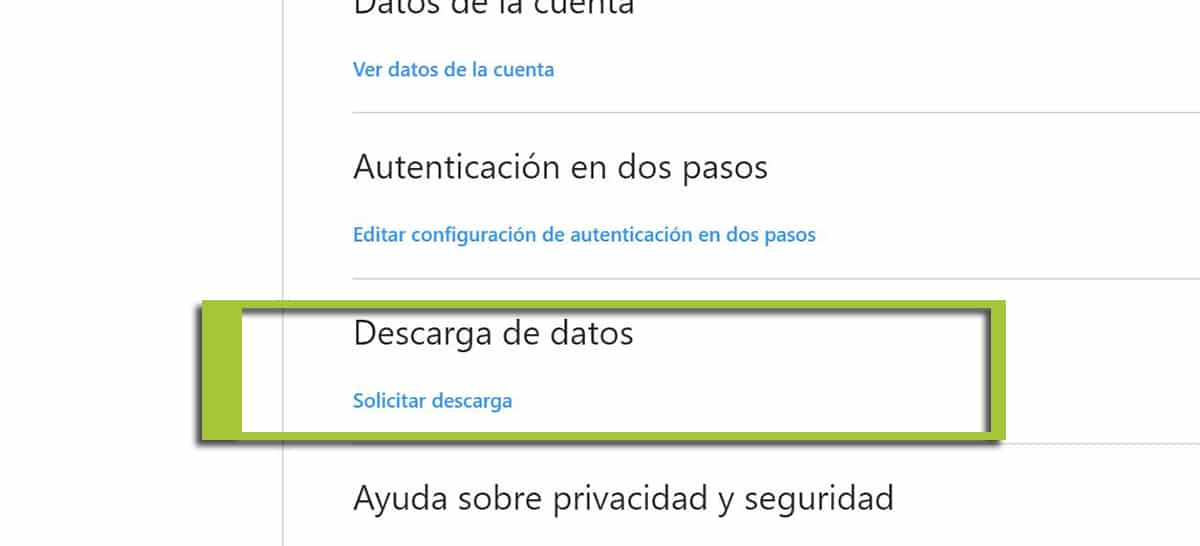Instagram chủ yếu dựa trên hình ảnh và bạn có thể đã tự hỏi tại một số điểm làm thế nào bạn có thể tải ảnh xuống từ mạng xã hội. Có một số cách và chúng tôi sẽ chỉ cho bạn một vài cách tùy theo nhu cầu của bạn.
Chúng tôi nói về khả năng hỏi Instagram gửi cho chúng tôi một mã ZIP với tất cả nội dung mà chúng tôi đã tải lên hoặc thậm chí chúng tôi muốn tải xuống hình ảnh của bất kỳ tài khoản nào mà chúng tôi theo dõi. Nhưng còn nhiều hơn thế nữa, vì vậy chúng ta hãy bắt đầu.
Cách tải ảnh xuống từ Instagram
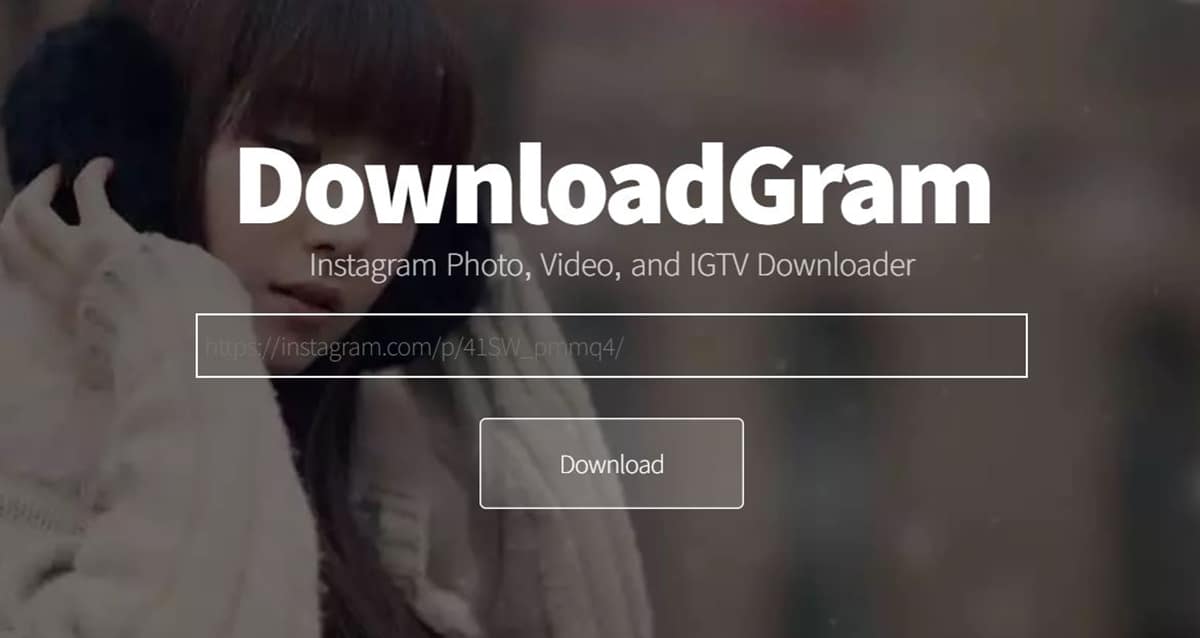
Cách đầu tiên bạn chúng tôi sẽ dạy nó rất dễ dàng từ một trang web người đã tận tâm với nó. Chúng tôi đi từ điện thoại di động của chúng tôi:
- Chúng tôi tìm kiếm hình ảnh instagram mong muốn.
- Nhấp vào biểu tượng có ba dấu chấm dọc và chọn "Sao chép liên kết"
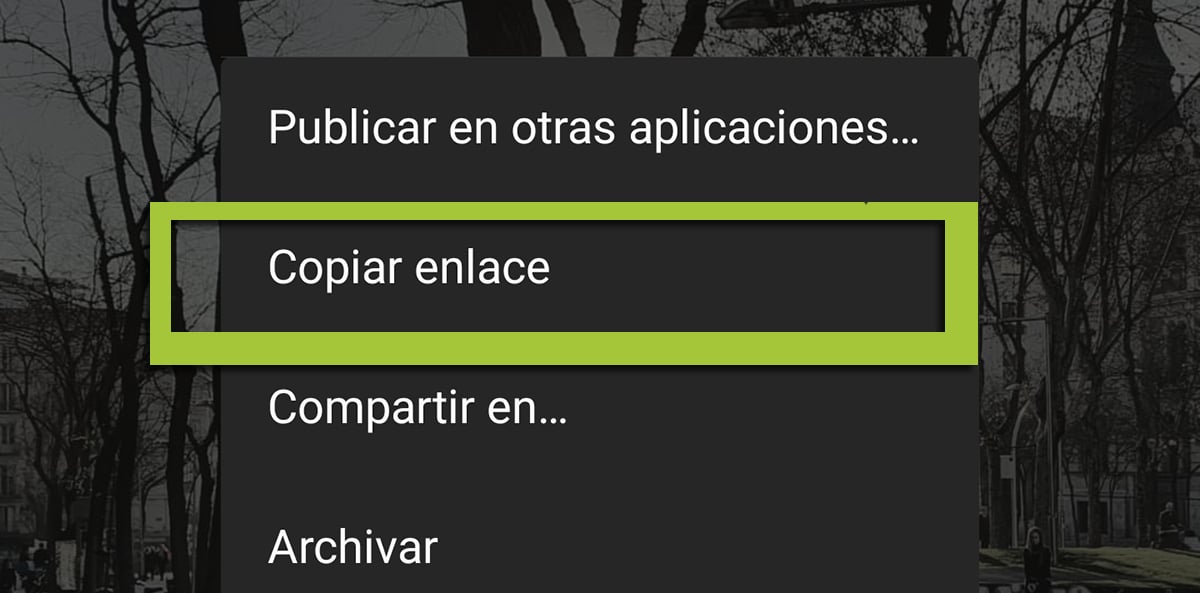
- Chúng tôi hãy vào trang web: Chương trình tải xuống
- Chúng tôi dán liên kết được sao chép trên trang web này bằng cách nhấn và giữ vào trường trống
- "Tải xuống hình ảnh" xuất hiện sau khi đã nhấp vào «Tải xuống» trước đó
- Bạn đã có đã tải ảnh xuống từ Instagram trên điện thoại di động của bạn
Với ứng dụng FastSave, bạn có thể tải hình ảnh xuống từ Instagram
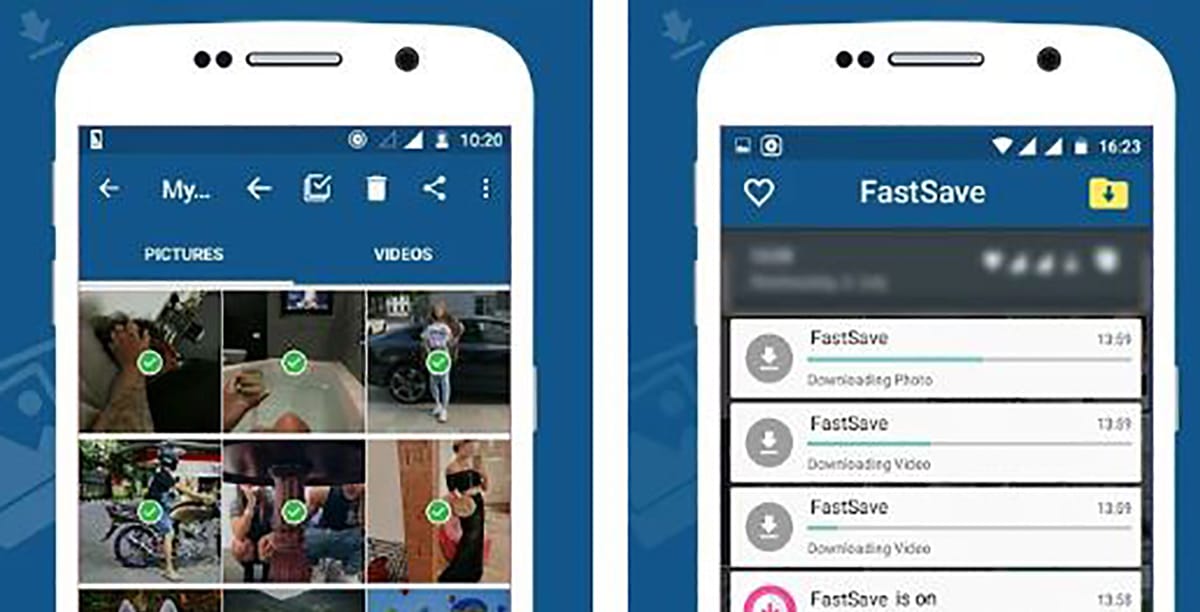
Giải pháp tiếp theo này rất thú vị do thực tế là bạn sẽ tải xuống rất nhanh những hình ảnh bạn muốn từ Instagram và chúng tôi sẽ ít nhiều làm theo phương pháp trước đó mặc dù có sự khác biệt của nó. Sự khác biệt nằm ở chính ứng dụng, ứng dụng sẽ sao chép liên kết bạn đã lưu từ hình ảnh Instagram mong muốn và tải xuống tự động.
- Chúng tôi tải xuống FastSave cho Instagram:
- Chúng tôi khởi chạy ứng dụng và kích hoạt tùy chọn "FastSave Service"
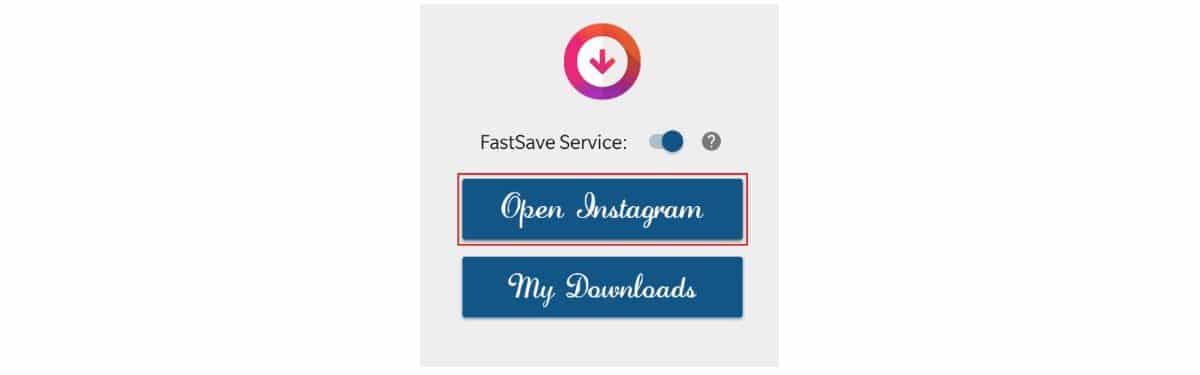
- Từ cùng một ứng dụng, chúng tôi chọn "Mở Instagram"
- Chúng tôi tìm kiếm hình ảnh mong muốn mà chúng tôi muốn tải xuống và khi nó được mở, hãy nhấp vào biểu tượng có ba dấu chấm dọc. Bây giờ hãy chạm vào «sao chép liên kết»
- Ứng dụng sẽ tự động tải ảnh xuống mà chúng ta không cần phải làm gì khác.
Phương pháp này rất nhanh và tất cả những gì chúng ta phải làm là khởi chạy ứng dụng đó để tải xuống những hình ảnh chúng tôi muốn. Một cách rất nhanh chóng để giúp chúng ta không phải truy cập web trước đó và do đó có một ứng dụng dành riêng để tải xuống hình ảnh đó.
Cách tải xuống nhiều hình ảnh từ người dùng khác cùng lúc
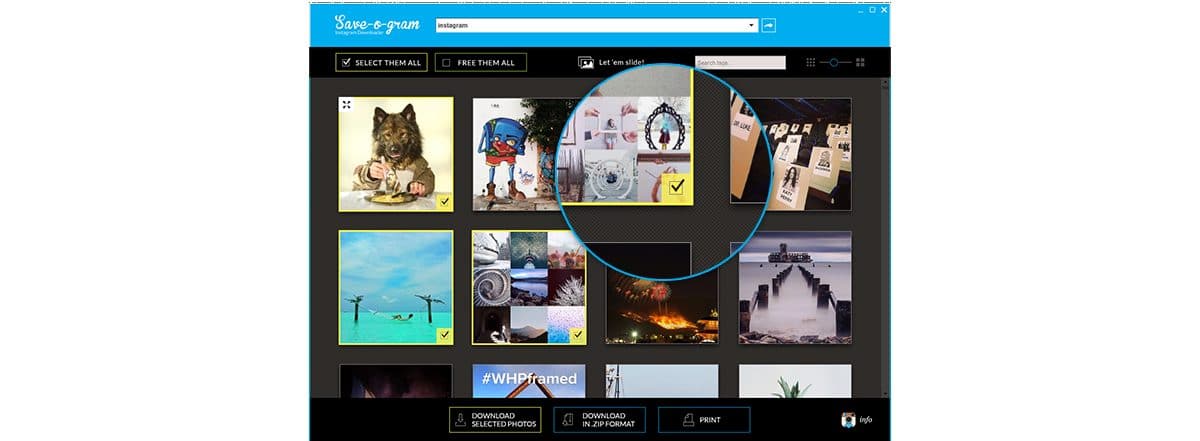
đây chúng tôi sẽ làm điều đó từ PC và thông qua một phần mềm trả phí cho phép chúng tôi kiểm tra nó trong 7 ngày. Vì điều đặc biệt là chúng ta cần tải rất nhiều hình ảnh cho một công việc hoặc bất cứ thứ gì khác, nên bạn có thể tải nhiều hình ảnh cùng lúc để không lãng phí thời gian. Nếu điều đó, bạn cũng có thể trả tiền cho phần mềm và có nó mãi mãi.
Các bước sau đây là để tải xuống nhiều hình ảnh đồng thời từ PC của bạn.
- Chúng ta hãy đi đến lưu-o-gram-com y chúng tôi tải xuống phần mềm. Chúng tôi sẽ làm điều đó trong ZIP để giải nén nó trên máy tính và tìm kiếm .exe để chạy nó và do đó cài đặt chương trình chúng tôi cần cho mục đích này.
- Điều đơn giản là nhập vào trường trống tên của người dùng, thẻ bắt đầu bằng # hoặc một liên kết để xem tất cả các hình ảnh được giới thiệu. Chúng tôi nhấp vào tất cả những gì chúng tôi muốn tải xuống cùng một lúc, và điều kỳ diệu.
- Chúng tôi có thể tải xuống các bức ảnh đã chọn hoặc tạo một tệp nén để có tất cả chúng trong tệp nén và do đó tạo điều kiện thuận lợi cho tính di động của nó với thanh USB nếu chúng ta cần nó.
Phần mềm này yêu cầu thanh toán $ 9 cho việc này có nó mãi mãi sau 7 ngày dùng thử. Vì vậy, nếu bạn thấy tính hữu ích của nó, đừng trì hoãn việc mua nó vì rất dễ dàng thực hiện nhiều lượt tải xuống cùng lúc mà không phải lo lắng về việc thực hiện lần lượt.
Tải xuống ảnh và thông tin của bạn trực tiếp từ Instagram PC
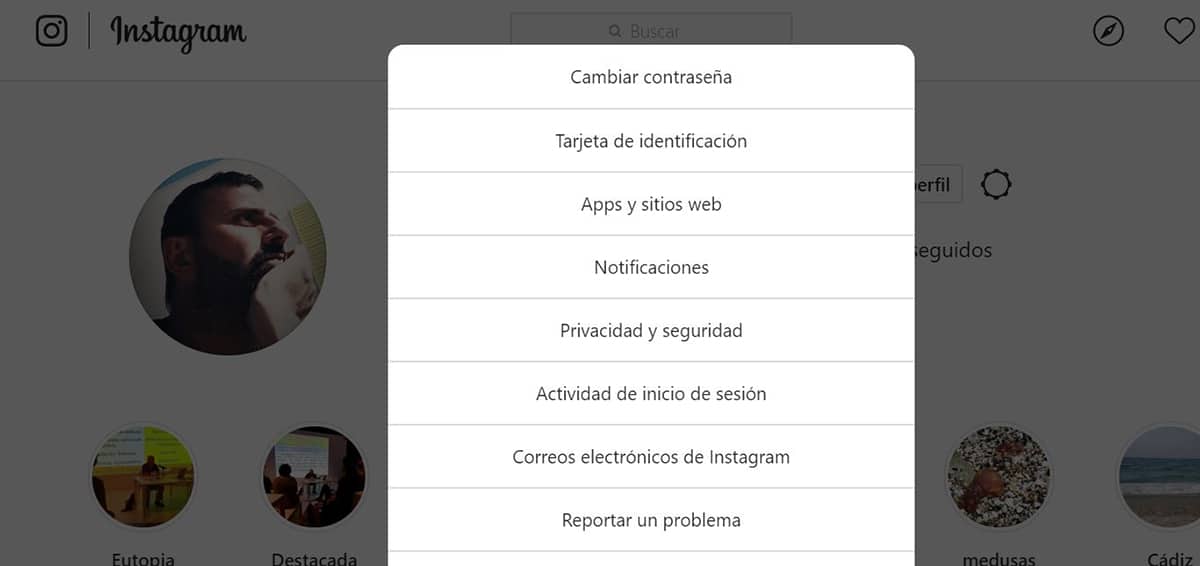
Do mọi thứ có liên quan đến quyền riêng tư, cách đây không lâu Instagram đã nhận ra nó và từ phiên bản dành cho máy tính để bàn, chúng tôi có thể yêu cầu mọi thứ chúng tôi đã tải lên và những gì được đưa vào hình ảnh.

- Chúng ta hãy đi đến tài khoản Instagram của chúng tôi từ máy tính để bàn.
- Từ phần hồ sơ, chúng ta bấm vào biểu tượng cài đặt.
- Một cửa sổ xuất hiện với các tùy chọn khác nhau và chúng tôi chọn Quyền riêng tư và bảo mật
- Chúng tôi đi xuống một chút và trong Tải xuống dữ liệu nhấp vào Yêu cầu tải xuống
- Nó yêu cầu bạn nhập thông tin đăng nhập của mình và trong vòng 48 giờ bạn sẽ nhận được một liên kết tải xuống.
- Cái này sẽ có sẵn trong 4 ngày và nó là một tệp ZIP chứa mọi thứ mà bạn đã tải lên tài khoản của mình với những bức ảnh được tìm kiếm đó.
Lưu bất kỳ hình ảnh nào bằng mã nguồn
Giải pháp này là một phức tạp hơn một chút, nhưng bằng cách làm theo tất cả các bước, bạn sẽ có thể tải xuống hình ảnh từ bất kỳ tài khoản nào bạn theo dõi, ngay cả những người nổi tiếng hoặc những người có ảnh hưởng thời trang đó.
- Chúng tôi hãy vào tài khoản nơi có ảnh Chúng tôi muốn tải xuống những gì?
- Chúng tôi tìm kiếm hình ảnh trong dòng thời gian của nó và từ trình duyệt, chúng tôi nhấp vào nút bên phải để mở nó trong một cửa sổ mới với «Mở hình ảnh trong một cửa sổ mới«
- Hình ảnh mở ra với bài đăng trên Instagram của bạn và nhấn F12 để mở mã nguồn
- Chúng tôi sẽ hướng dẫn bạn cách tải xuống hình ảnh Instagram từ trình duyệt Chrome. Một cửa sổ bật lên ở bên phải với các tùy chọn dành cho nhà phát triển. Và như được chỉ ra trong hình ảnh sau đây, bạn đang tìm kiếm «og: hình ảnh".
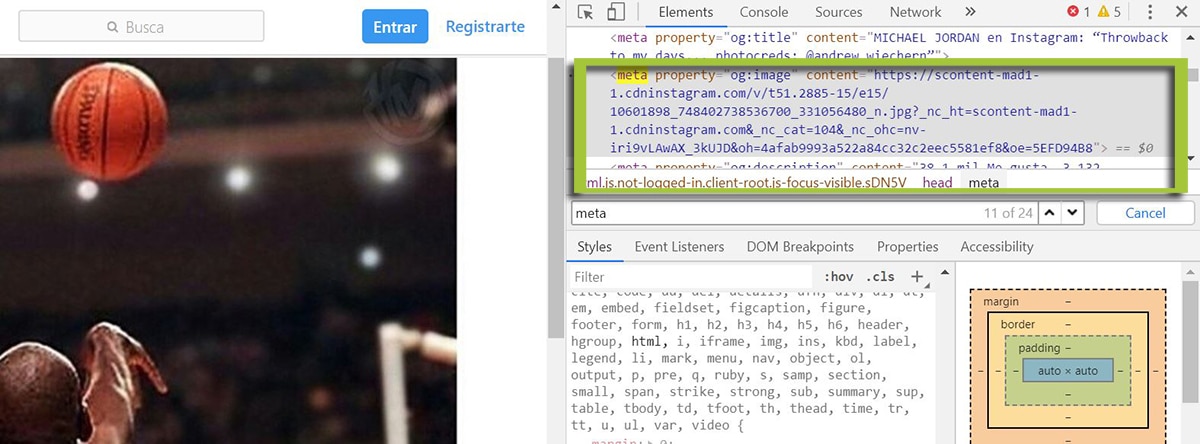
- Nó được đánh dấu ở vị trí đúng hình ảnh và liên kết với https sẽ xuất hiện... Chúng tôi sao chép liên kết đó giữa các dấu ngoặc kép và dán nó vào một tab khác.
- Hình ảnh mở ra và bạn chỉ cần lưu nó để tải xuống.
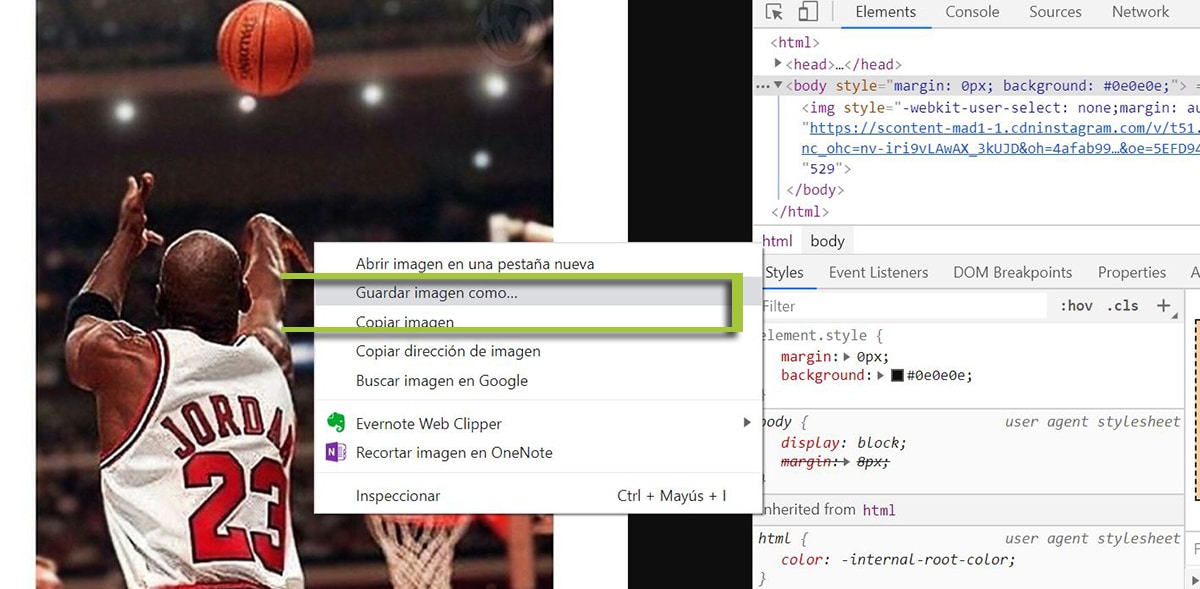
Và vì vậy bạn có nhiều phương pháp tốt để tải ảnh Instagram cả trên thiết bị di động của bạn và thường thoải mái hơn, như trên máy tính của bạn và cho phép một loạt các ưu điểm khác như nhiều lượt tải xuống. Và nếu điều đó, bạn cũng có thể yêu cầu liên kết tải xuống của tất cả dữ liệu của bạn lên Instagram để họ gửi cho bạn một liên kết với nó.